
У компании Canon есть множество моделей МФУ, которые прекрасно справляются с поставленными задачами. Но зачастую при установке и подключении такого принтера со сканером к компьютеру отсутствует программа для сканирования. В данной статье мы расскажем о ней, а также дадим ссылку на скачивание с официального сайта.
Программа для сканирования – Canon MF Toolbox
Данной приложение является официальным от компании Canon. Работает она с любыми моделями МФУ Canon. С ее помощью можно в несколько кликов мышкой отсканировать цветной или черно – белый документ.
Программа имеет минимум настроек, среди которых стоит отметить установку каталога для сохранения отсканированых документов.
Canon MF Toolbox полностью на русском языке, а интерфейс очень простой, что позволит вам легко разобраться с ней.
Вот ссылка для скачивания Canon MF Toolbox с официального сайта Canon:
Как сканировать фото или документ с принтера на компьютер? Canon mf4410
После перехода по ссылке нужно лишь указать версию своей операционной системы, после чего загрузить установочные файлы программы, нажатием на кнопку “Загрузить“.
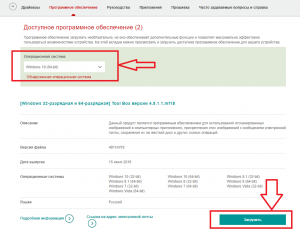
Выбор ОС и скачивание Canon MF Toolbox с официального сайта
Далее после скачивания запускаете файл. Он распакует файлы установки программы Canon MF Toolbox в папку, в которую и произошло скачивание установочного файла.
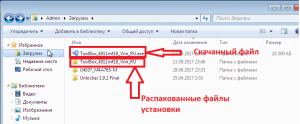
Скачанный файл и распакованная папка
Находим в ней файл Setup.exe, запускаем его и следуя указаниям мастера установки устанавливаем программу для сканирования Canon MF Toolbox на свой компьютер.
Вот так выглядит ее главное окно:
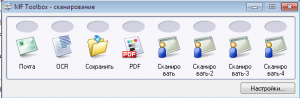
Главное окно Canon MF Toolbox
Здесь, чтобы начать сканирование, нужно нажать на соответствующую кнопку, что запустит процедуру сканирования.
Лучшая благодарность автору — репост к себе на страничку:
Источник: helpadmins.ru
IJ Scan Utility 2.5.7


Периферийные устройства от компании Canon являются одними из самых востребованных аппаратов. Они демонстрируют высокое качество печати и сканирования. Для калибровки сканирования и настройки техники официальный производитель разработал программу IJ Scan Utility. Она доступна на русском языке и распространяется бесплатно.
Как сканировать в Windows 10
Утилита IJ Scan имеет довольно аскетичный интерфейс. Все функции размещены в одном небольшом окне. В верхней части находятся режимы сканирования: фото, документ, автоматический и др. С их помощью вы сможете повысить качество изображений или совместить две картинки в одну — данный режим также присутствует в верхней части.
Кроме повышения качества сканирования IJ Scan Utility выполняет диагностику аппарата в случае ошибки и самостоятельно устанавливает драйвера на ПК. Для этого сначала подключите устройство к компьютеру по USB кабелю, а затем запустите утилиту. Программа совместима с МФУ и сканерами компании Canon, включая модельный ряд PIXMA и ScanGear.
Особенности программы IJ Scan Utility 2.5.7:
- Выбор режима сканирования
- Автоматическая установка драйверов
- Диагностика устройств
- Наличие русской локализации
- Совместимость с Windows XP и выше
ldtl-win-mx850-2_5_7.exe
Скриншот

Для полного комплекта мы рекомендуем вам также скачать Flash Drive Information Extractor (утилита которая отображает полную информацию о флешках).
Похожие программы
Rufus 2.18.2.13
Left Mouse Button Fix 1.0
EzRecover 7.1
KeyDominator 2
Flash Memory Toolkit 2.01
X-Mouse Button Control 2.19.2
Источник: www.softslot.com
Как отсканировать документ на компьютер с принтера Canon?



Функция сканера очень полезная, ибо в современных реалиях все еще остается актуальной проблема бюрократии. Во всех государственных учреждениях и прочих структурах, с вас будут требовать копии тех или иных документов, чтобы всегда иметь под рукой подходящий образец, можно заранее отсканировать все существующие файлы, и перенести их на компактный носитель.
Стоит отметить, что далеко не все владельцы техники с подобным функционалом отчетливо понимают, как произвести сканирование файлы. Поэтому пользователю задаются логичным вопросом: «Как отсканировать документ на принтере canon?». Ответ довольно просто, важно понимать, что существует несколько рабочих способов, которые позволят вам перевести бумажный образец, в полноценный цифровой файл. Алгоритм действий, как отсканировать документ на принтере canon отличается в зависимости от используемой вами операционной системы.
Сейчас мы рассмотрим две самые популярные, а именно Windows и MacOS. Прежде чем переходить к самому процессу, необходимо убедиться, в готовности и в том, что ваше МФУ обладает должным функционалом. Проверку можно разбить на несколько логических шагов, таким образом разобраться с устройством смогут даже самые не продвинутые в данной сфере пользователи.
Подключить ваше МФУ к персональному компьютеру, на который будет произведена запись. Включите принтер, посредством подключения питания к сети и нажатию на характерную клавишу на корпусе. Откройте сканер и положите документ на стеклянную поверхность, с помощью которой производится считывание. Если в вашем девайсе предусмотрена опция автоматической подачи бумаги, то просто положите бумажный файл в соответствующий лоток. Ориентируйтесь по соответствующей маркировке, она подскажет, как правильно положить листок, какой стороной и ориентацией это делать.
Выполняем сканирование
Чтобы отсканировать нужный документ, зайдите в меню «Пуск», дальше «Устройства и принтеры».
В открывшемся окошке вы увидите доступные (подключенные) устройства, из списка выберите нужное МФУ Сanon mf3010 и кликните по нему мышкой. Появится панель с несколькими параметрами.
Здесь вносите необходимые корректировки в настройках – указываете цвет скан-копии, тип файла, разрешение, папку, в которую будет сохранена копия. Находите команду «Сканировать» и запускаете процесс.
Сканируем на принтерах Canon
Для осуществления сканирования, соответственно, устройство должно обладать специальным блоком, отвечающим за создание электронной копии документа. Такие блоки помещаются в принтеры, МФУ или же ими выступают отдельные модели, называющиеся сканерами. Вне зависимости от типа девайса принцип сканирования практически идентичен и доступен к выполнению разными способами. Предлагаем детально ознакомиться со всеми известными.
Способ 1: Кнопка на принтере
Абсолютно на всех моделях, в функциональность которых встроен сканер, имеется нужная кнопка, запускающая этот процесс. От пользователя требуется только произвести ряд действий, чтобы активировать копирование документа:
- Подключите принтер к сети и включите его, затем подключите к компьютеру.
- Поднимите крышку сканера и положите документ необходимой стороной вниз.

Нажмите на отведенную кнопку для начала сканирования.

На экране монитора должно появиться уведомление о том, что идет прогрев сканера и нельзя открывать крышку.

После автоматически откроется папка, куда был сохранен готовый документ. По умолчанию все файлы помещаются в «Документы».

Теперь вы можете достать документ, поместить на его место новый лист и точно таким же образом создать его электронную копию. Как видите, ничего сложного в проведении этой операции нет.
Способ 2: Фирменная утилита IJ Scan Utility
Компания Canon специально для выпускаемого оборудования создала отдельное программное обеспечение под названием IJ Scan Utility. Оно выполняет функцию предварительной настройки сканирования, что позволяет в итоге получить необходимый документ в нужном формате. Инсталлируется IJ Scan Utility вместе с драйвером принтера, с идущего в комплекте CD или скачивается отдельно с официального сайта. После успешной установки можно переходить непосредственно к копированию.
- В первую очередь запустите саму IJ Scan Utility и выберите активное устройство.

Затем переходите к настройке дополнительных параметров.

В появившемся окне присутствует возможность создать установки для каждого типа сканирования. Например, выбирается место сохранения, указывается средство просмотра по умолчанию, выбирается имя для каждого файла. Со всеми расширенными настройками рекомендуем ознакомиться самостоятельно, изучив упомянутое меню.

Далее остается выбрать только тип сканирования, исходя из собственных потребностей.
